Колишній чоловік не прийме ні за відповідь? Орендодавець постійно турбує вас про прострочену оренду житла? Бос постійно кличе вас на додаткову зміну? Можливо, ви захочете заблокувати їх дзвінки. На щастя, це легко зробити на iPhone. Ви можете не тільки блокувати дзвінки, ви можете блокувати iMessages і навіть дзвінки FaceTime. Якщо вимкнути iPhone і сховати його в морозильній камері, це найкращий спосіб запобігти контактам людей.
Як блокувати дзвінки на iPhone

Фото: Культ Мака
Спочатку ми побачимо, як заблокувати абонента на вашому iPhone. Це модель блокування інших видів спілкування, як ви побачите за мить.
Існує два способи блокування абонента на iPhone. Перший виконується всередині програми "Телефон". Коли ви знаходитесь у програмі, просто торкніться маленької піктограми ⓘ біля імені або номера абонента, якого потрібно заблокувати. Відкриється нова сторінка. Прокрутіть униз і торкніться Заблокувати цього абонента. Це воно. Ви закінчили. Ви більше не будете отримувати дзвінки від цієї особи.
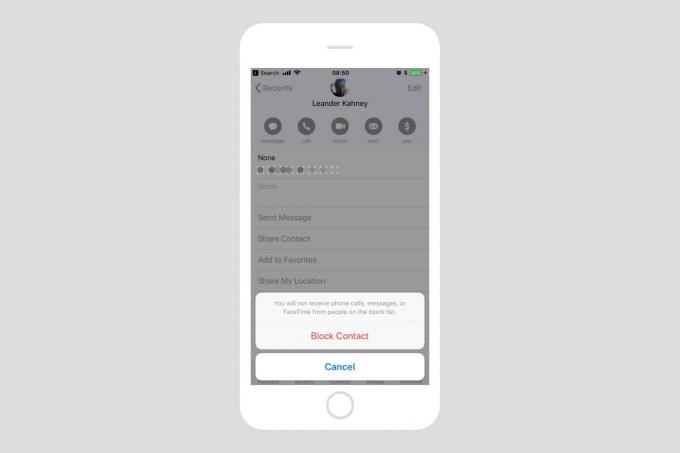 Заблоковані контакти синхронізуються на всіх ваших божествах.
Заблоковані контакти синхронізуються на всіх ваших божествах.
Блок дзвінків застосовується до всіх номерів цього контакту, тому, якщо у вас є кілька номерів для них, усі вони будуть заблоковані. Так само, якщо вони почнуть дзвонити вам з нового номера, щоб обійти блок, ви можете просто додати його до свого запису контакту, і він буде автоматично заблокований.
Як блокувати дзвінки FaceTime на iPhone
Дзвінки FaceTime блокуються точно так само, як і звичайні дзвінки. У програмі FaceTime торкніться значка next біля абонента, якого потрібно заблокувати, а потім торкніться Заблокувати цього абонента.
Як заблокувати SMS і iMessages на iPhone

Фото: Культ Мака
Блокування повідомлень дещо відрізняється. Ви починаєте з програми "Повідомлення", як і очікувалося, а потім відкриваєте розмову з особою, яку хочете заблокувати. "Розмова" може бути лише єдиним повідомленням, яке вони надіслали, щоб переслідувати вас. Потім торкніться маленької піктограми as, як і раніше. Тоді у вас є ще один крок: торкніться маленького > chevron біля їх імені (праворуч від телефону та/або значків FaceTime), щоб перейти до їх контактних даних. Звідти вам потрібно просто прокрутити донизу та натиснути Заблокувати цього абонента, як і раніше.
Як переглянути список блокування та розблокувати контакти на iPhone

Фото: Культ Мака
Щоб переглянути заблокованих абонентів та відправників, вам потрібно відвідати додаток Налаштування. Кожен додаток має власний список блокування. Ви знайдете їх у таких місцях:
Налаштування> Телефон> Блокування та ідентифікація дзвінків
Налаштування> Повідомлення> Заблоковано
Налаштування> FaceTime> Заблоковано
На кожному з цих екранів ви побачите список людей, яких ви заблокували. Щоб розблокувати їх, просто проведіть пальцем ліворуч на їх ім’я та торкніться Розблокувати. Ви також можете розблокувати їх точно так само, як ви їх заблокували, перейшовши на сторінку їхніх контактів у будь -якому із згаданих вище додатків. Ви також можете заблокувати нових людей на цьому екрані, торкнувшись Додати новий….
Варто відзначити, що ви блокуєте людей, а не послуги. Тобто, якщо я блокую боса в iMessage, він також блокується у FaceTime та Phone.
Фільтруйте iMessages від невідомих відправників

Фото: Apple
Нарешті, ви можете налаштувати додаток iMessage для фільтрації повідомлень від невідомих відправників. Якщо цю функцію ввімкнено, ви будете отримувати повідомлення від будь -кого, як і раніше, але не будете попереджені. Натомість повідомлення від невідомих осіб збиратимуться на нову вкладку у вашому додатку Повідомлення, яка називається Невідомі відправники. Тут ви можете переглядати повідомлення та відповідати на них, як і раніше. Якщо ви знаєте цю людину, ви можете додати її до своїх контактів. Якщо повідомлення є спамом, ви можете повідомити його про непотрібне, торкнувшись Повідомити про непотрібне.
Блокування контактів є потужним, простим та загальносистемним. Не тільки це, але як тільки ви заблокуєте контакт на вашому iPhone, вони також будуть заблоковані на інших ваших пристроях - iPad, Mac, iPod Touch - за умови, що ви використовуєте iCloud для синхронізації контактів між пристроями. Це дійсно чудовий спосіб керувати тим, хто має до вас доступ.

